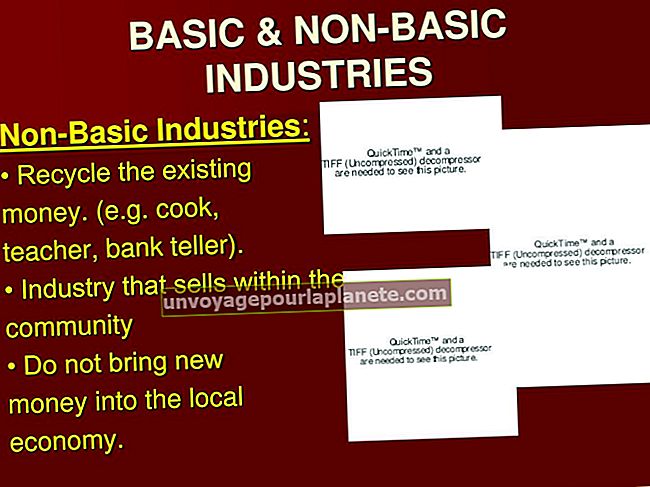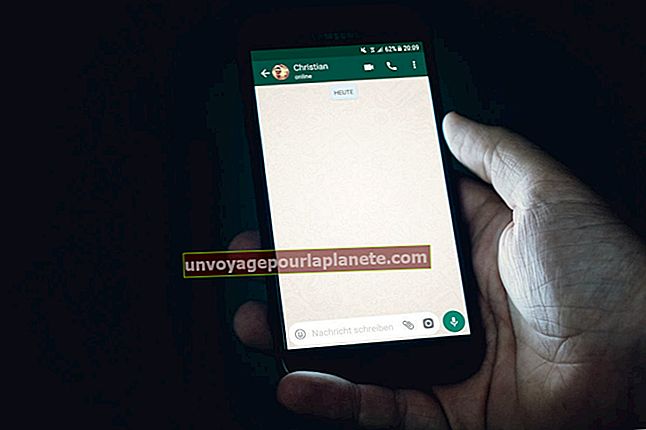Како комбиновати проценте у програму Екцел
Током вођења посла можда ћете сматрати потребним да извршавате прорачуне тамо где треба да комбинујете проценте. Проценти се могу сабирати директно ако су узети из исте целине, што значи да имају исти основни износ. То би био случај ако имате тортни графикон који категоризује трошкове у вашој канцеларији и желите да знате укупан проценат потрошене на канцеларијски материјал и рачунарску опрему. Додали бисте два процента да бисте пронашли укупан износ. Да бисте извршили ову операцију, можете да користите Мицрософт Екцел.
1
Покрените Мицрософт Екцел. Отворите стару радну свеску или направите нову.
2
Изаберите ћелију која ће садржавати проценат и у њу унесите број. На пример, укуцајте „10“ унутар ћелије у колони А.
3
Форматирајте број у колони А тако да буде у процентима. Прво изаберите ћелију са бројем.
4
Изаберите картицу „Почетна“. Кликните на „Формат“, а затим на „Формат Целлс“. Изаберите картицу „Број“, а затим кликните „Проценат“ и дугме „У реду“. Број у колони Б ће променити свој приказ у проценат. Мицрософт подразумевано множи број са 100; ако је потребно, модификујте резултат тако да ће приказати износ, на пример 10% уместо 1000%.
5
Укуцајте други број у другу ћелију и форматирајте га тако да буде у процентима. На пример, укуцајте „5“ унутар ћелије у колони Б и промените је на 5%.
6
Додајте проценте заједно користећи функцију „Збир“ и прикажите резултат у другој колони. Прво кликните на ћелију у колони Ц и на траци са формулама кликните на „Фк“. Изаберите „Збир“, а затим „У реду“.
7
Попуните поља за текст поред „Број1“ и „Број2“. На пример, изаберите ћелију са процентом у колони А за „Број1“, а ћелију са процентом у колони Б изаберите „Број2“. Кликните на „Ок“ и проценти ће се сабрати. На пример, ако сте комбиновали „10%“ и „5%“, тада ће се у колони Ц. приказати „15%“.